电脑中的代理服务器怎么设置 代理服务器设置方法
教程之家
操作系统
如何设置电脑中的代理服务器?对于代理服务器,可能大家对其并不是非常了解,其实代理服务器作为一种特殊的网络服务,可以代理网络用户去获取网络信息,提高浏览速度与效率,而且还可以突破自身IP的访问限制,访问国外站点。很多用户都十分好奇代理服务器的设置方法,下面小编就为大家带来电脑中代理服务器的设置方法,一起来看看吧!
电脑中代理服务器设置的方法步骤
1、依次点击“开始”→“控制面板”→“网络和 Internet”,点击“Internet 选项”。如图所示:
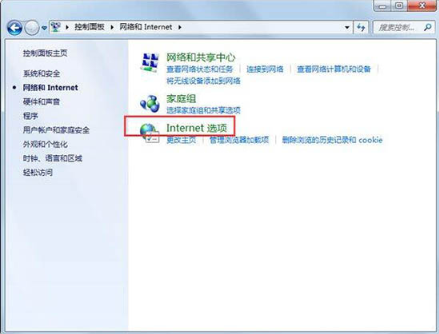
2、在“Internet 选项”对话框下,点击“连接”选项卡,然后点击“局域网设置”按钮。如图所示:
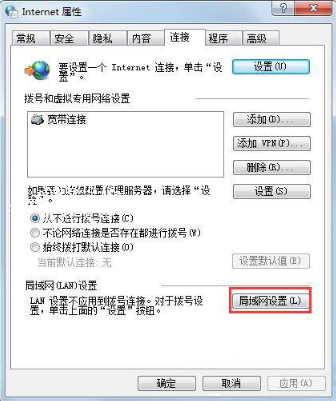
3、在弹出的“局域网(LAN)设置”对话框下,选中“为 LAN 使用代理服务器”的复选框。然后点击“高级”按钮。如图所示:
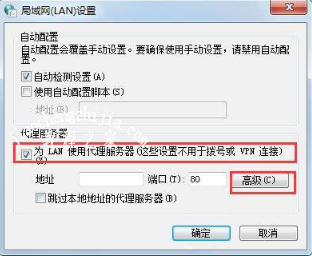
4、在弹出的“代理服务器设置”对话框下,设置不同类型的代理服务器(如 HTTP、HTTPS 或 FTP)。然后输入“要使用的代理服务器地址”,点击“确定”按钮即可。如图所示:
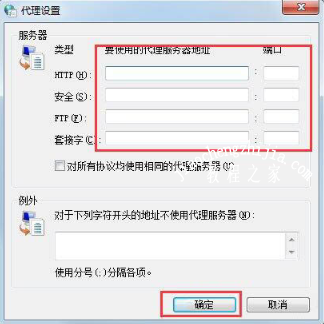
以上是小编为您收集的资讯,更多精彩敬请关注教程之家网站!
![笔记本安装win7系统步骤[多图]](https://img.jiaochengzhijia.com/uploadfile/2023/0330/20230330024507811.png@crop@160x90.png)
![如何给电脑重装系统win7[多图]](https://img.jiaochengzhijia.com/uploadfile/2023/0329/20230329223506146.png@crop@160x90.png)

![u盘安装win7系统教程图解[多图]](https://img.jiaochengzhijia.com/uploadfile/2023/0322/20230322061558376.png@crop@160x90.png)
![win7在线重装系统教程[多图]](https://img.jiaochengzhijia.com/uploadfile/2023/0322/20230322010628891.png@crop@160x90.png)
![图文演示win11怎么更新[多图]](https://img.jiaochengzhijia.com/uploadfile/2022/0917/20220917064651755.png@crop@240x180.png)
![win11 c盘怎么扩容的教程[多图]](https://img.jiaochengzhijia.com/uploadfile/2022/0402/20220402041324125.png@crop@240x180.png)
![win11关机一直转圈怎么办[多图]](https://img.jiaochengzhijia.com/uploadfile/2022/0419/20220419161901222.png@crop@240x180.png)
![win11无法更新系统保留的分区怎么办 win11无法更新系统保留的分区解决方法[多图]](https://img.jiaochengzhijia.com/uploadfile/2021/0728/20210728203411409.jpg@crop@240x180.jpg)